ここでは、サブオブジェクトの選択について大まかに説明します。詳細は、編集可能メッシュ、編集可能パッチ、編集可能ポリゴン、および編集可能スプラインを参照してください。また、NURBS サブオブジェクトの選択についてはサブオブジェクト選択を参照してください。
オブジェクトのモデルの作成時には、面や頂点など、その基本ジオメトリも編集することがあります。またモデルの操作時には、基本ジオメトリにマップ座標軸を適用することがあります。これらのサブオブジェクトは、この項で説明する方法で選択します。
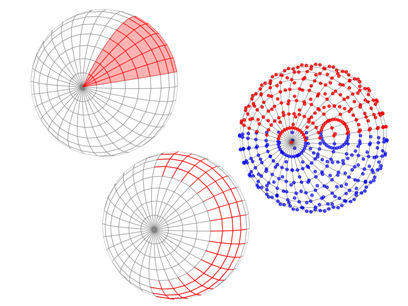
左: 面サブオブジェクトの選択
中央: エッジ サブオブジェクトの選択
右: 頂点サブオブジェクトの選択
サブオブジェクトのジオメトリは、さまざまな方法でアクセスできます。最も一般的なのは、オブジェクトをメッシュ、スプライン、パッチ、NURBS、ポリゴンといった「編集可能な」ジオメトリに変換する方法です。これらのオブジェクト タイプでは、サブオブジェクト レベルでジオメトリの選択や編集を実行できます。
プリミティブ オブジェクトの作成パラメータのコントロールを維持するためには、[メッシュを編集](Edit Mesh)、[ポリゴンを編集](Edit Poly)、[スプラインを編集](Edit Spline)、[パッチを編集](Edit Patch)、[メッシュ選択](Mesh Select)などのモディファイヤを適用します。
ただし、ライン スプライン、NURBS カーブ、NURBS サーフェスは例外です。これらのオブジェクトは作成後すぐにサブジェクトを編集できるようになります。
![]() スタック表示のサブオブジェクト レベルを選択します。サブオブジェクトを含むオブジェクトの名前の横に表示されるプラス記号をクリックします。これによって、階層が展開され、使用できるサブオブジェクト レベルが表示されます。レベルをクリックして選択します。サブオブジェクト レベルの名前はハイライト表示され(アクティブなカラー スキームに応じてハイライト表示は青または黄色となる)、サブオブジェクト レベルのアイコンは、サブオブジェクト レベル名とトップレベルのオブジェクト名の両方の右側に表示されます。
スタック表示のサブオブジェクト レベルを選択します。サブオブジェクトを含むオブジェクトの名前の横に表示されるプラス記号をクリックします。これによって、階層が展開され、使用できるサブオブジェクト レベルが表示されます。レベルをクリックして選択します。サブオブジェクト レベルの名前はハイライト表示され(アクティブなカラー スキームに応じてハイライト表示は青または黄色となる)、サブオブジェクト レベルのアイコンは、サブオブジェクト レベル名とトップレベルのオブジェクト名の両方の右側に表示されます。
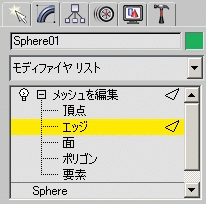
スタック表示にはサブオブジェクト階層が表示され、サブオブジェクト レベルを選択できます。
サブオブジェクト レベルでの編集
サブオブジェクト レベルでオブジェクトを編集する場合、そのレベルで選択できるのは、頂点、エッジ、ポリゴンなどのコンポーネントだけです。現在選択されているオブジェクトの選択を解除することはできません。また、他のオブジェクトを選択することもできません。サブオブジェクトの編集の途中でオブジェクトレベルの編集に戻るには、モディファイヤ スタックでトップレベルのオブジェクト名をクリックするか、ハイライト表示されているサブオブジェクト レベルをクリックします。
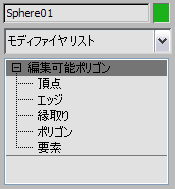
トップレベルのオブジェクト名をクリックすると、サブオブジェクトの編集が終了します。
手順
サブオブジェクトを選択するには:
- 編集するオブジェクトを選択します。
- サブオブジェクトを持たないオブジェクトについては、[メッシュを編集](Edit Mesh)などの編集モディファイヤを適用します。
 [修正](Modify)パネルを開きます。
[修正](Modify)パネルを開きます。 - [モディファイヤ スタック](modifier stack)で、
 (プラス記号のアイコン)をクリックすると、オブジェクトの階層が展開されます。
(プラス記号のアイコン)をクリックすると、オブジェクトの階層が展開されます。 - スタック表示で[頂点](Vertex)、[エッジ](Edge)、[面](Face)などのサブオブジェクト レベルをクリックします。 ヒント: 細部を選択する場合は、オブジェクトのズーム拡大もできます。
- ツールバー選択ボタンのいずれかをクリックし、サブオブジェクト コンポーネントの選択時にオブジェクトに使用したのと同じ選択方法を実行します。クアッド メニュー
 [変換](Transform)で、選択方法のいずれかを選択し、サブオブジェクト コンポーネントを選択します。
[変換](Transform)で、選択方法のいずれかを選択し、サブオブジェクト コンポーネントを選択します。
以下の手順では、オブジェクトにサブオブジェクトレベルが含まれていることを前提としています。オブジェクトにサブオブジェクト レベル(たとえば、球などのプリミティブ)がない場合、プラス記号のアイコンは表示されません。この場合、サブオブジェクト ジオメトリを編集できるようにするには、オブジェクトを集約するか、または[編集](Edit)モディファイヤを適用する必要があります。
サブオブジェクト レベルに移動するには、ほかに次の 2 つの方法があります。
-
 オブジェクトを選択し、[修正](Modify)パネルに移動します。次に、オブジェクトを右クリックし、クアッド メニュー
オブジェクトを選択し、[修正](Modify)パネルに移動します。次に、オブジェクトを右クリックし、クアッド メニュー  [ツール 1](Tools 1)(左上)
[ツール 1](Tools 1)(左上)  [サブオブジェクト](Sub-objects)サブメニューを選択します。
[サブオブジェクト](Sub-objects)サブメニューを選択します。 -
 [修正](Modify)パネルに編集対象のオブジェクト タイプに対応する[選択](Selection)ロールアウトがある場合は、そのロールアウトのボタンを使用して選択レベルを選択します。
[修正](Modify)パネルに編集対象のオブジェクト タイプに対応する[選択](Selection)ロールアウトがある場合は、そのロールアウトのボタンを使用して選択レベルを選択します。
サブオブジェクト レベルの選択を終了するには、次のいずれかの操作を行います。
- スタック表示で、ハイライト表示されているサブオブジェクトの名前またはオブジェクトのトップレベル名をクリックします。
- オブジェクトに[選択](Selection)ロールアウトがある場合は、アクティブなサブオブジェクト レベルのボタンをクリックしてオフにします。
- オブジェクトを右クリックし、クアッド メニューの[ツール 1](Tools 1)(左上)で[トップ レベル](Top-level)を選択します。
- 別のコマンド パネルにアクセスします。これによって、サブオブジェクトの編集がオフになります。
[サブオブジェクトの編集](sub-object editing)をオフにしたつもりでもトップレベルのオブジェクトの選択が復元されない場合は、次のような原因が考えられます。
-
 選択がロックされている。この場合は、プロンプト ラインの[選択セットをロック](Lock Selection Set)ボタンをクリックしてオフにします。
選択がロックされている。この場合は、プロンプト ラインの[選択セットをロック](Lock Selection Set)ボタンをクリックしてオフにします。 - メイン ツールバーの[選択フィルタ](Selection Filter)が特定のオブジェクト カテゴリに設定されているので、他のカテゴリを選択できない状態になっている。この場合は、[選択フィルタ](Selection Filter)リストで[すべて](All)を選択するとこの状態を解除できます。